Los trabajos cron son funciones en cPanel que permiten a los usuarios ejecutar comandos y programas automáticamente. Los usuarios pueden programar trabajos cron para varios intervalos desde la interfaz de cPanel.
Este tutorial lo guiará a través del proceso de cómo configurar un trabajo cron en cPanel.
Requisitos
- Un servidor con cPanel.
- Las credenciales de inicio de sesión de cPanel con permisos para ejecutar trabajos cron.
Cómo configurar un trabajo cron en cPanel
1. Inicie sesión en cPanel.
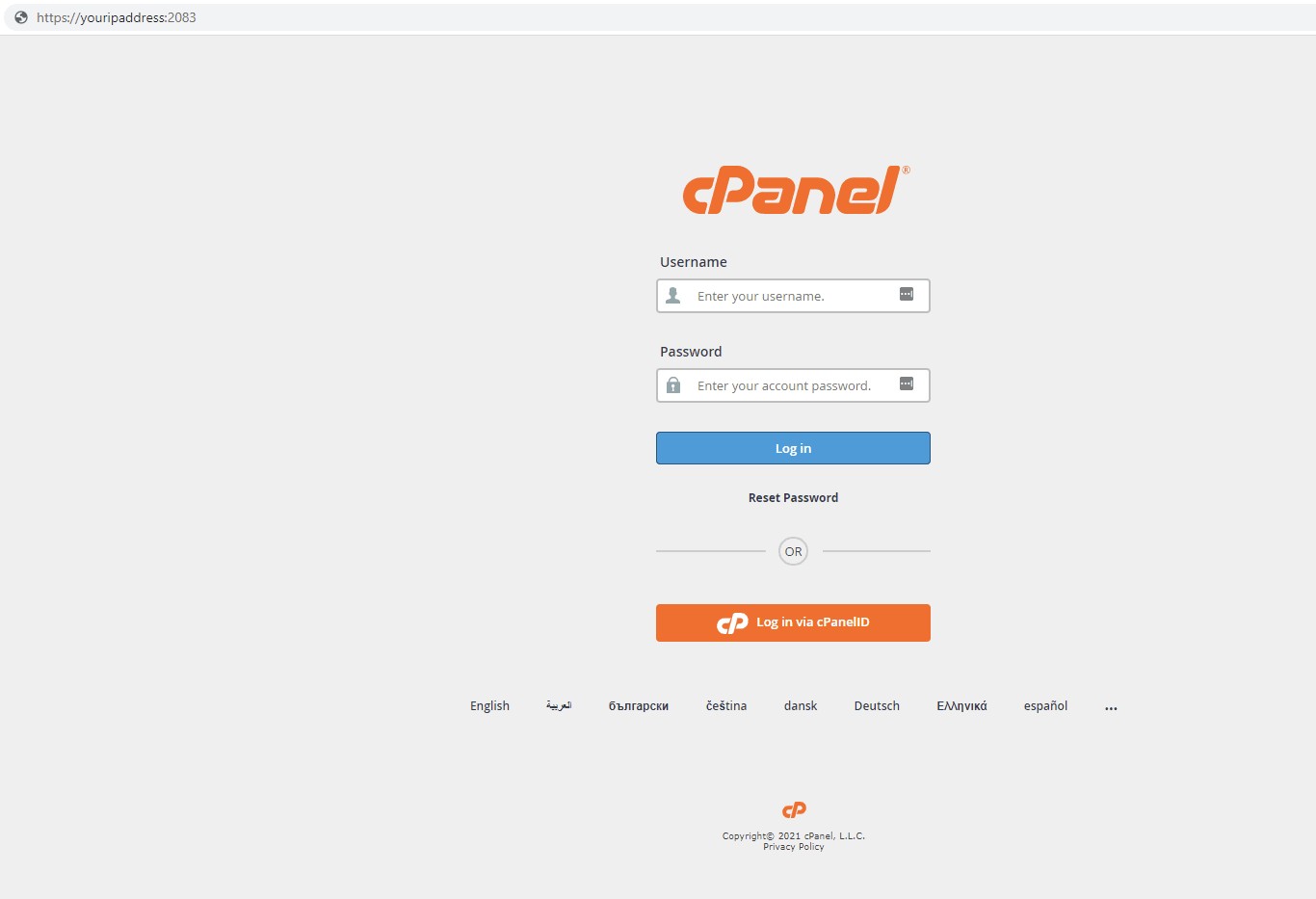
2. Desplácese hacia abajo hasta Avanzado y haga clic en Cron Jobs .
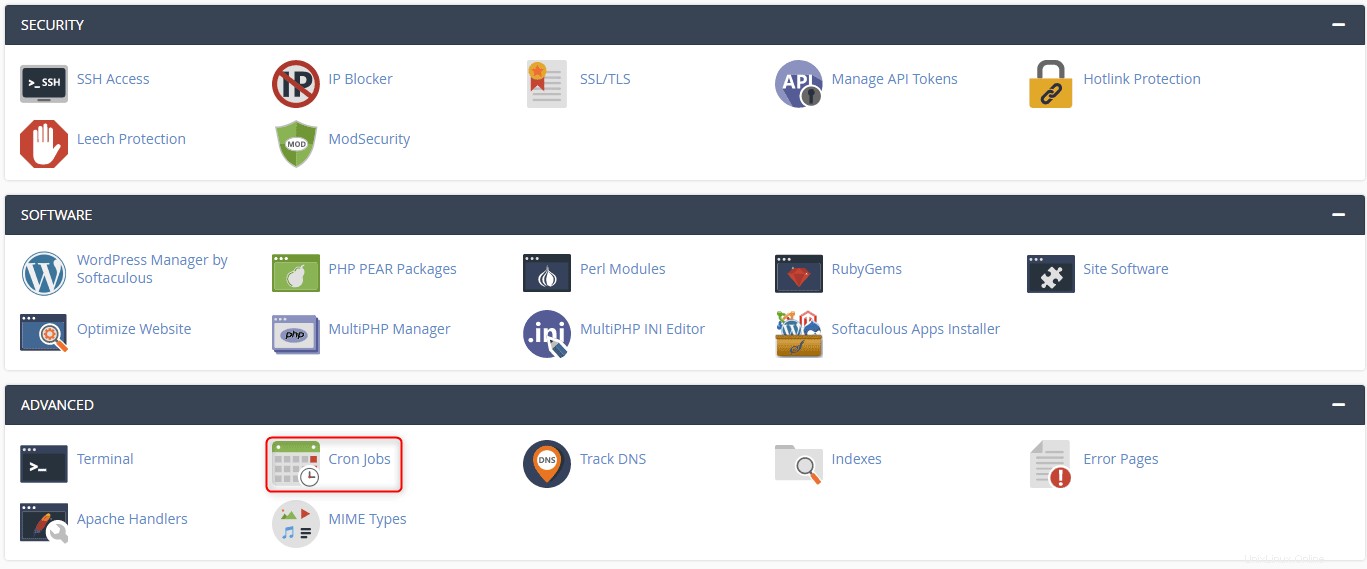
3. Introduzca la dirección de correo electrónico a la que desea que se envíen los resultados del trabajo cron después de que se ejecute y haga clic en Actualizar correo electrónico. .
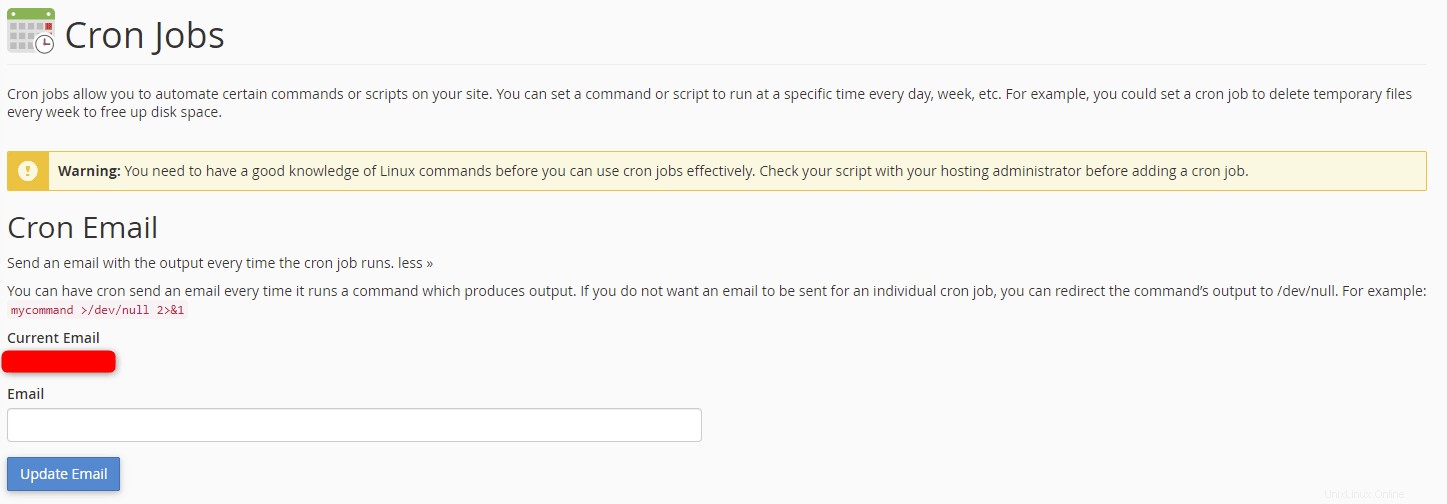
4. Especifique el intervalo de tiempo en el que desea que se ejecute el trabajo cron seleccionando Configuración común menú desplegable o ingresando configuraciones personalizadas en los campos.

Al elegir una configuración común, se completan automáticamente todos los campos excepto el Comando. campo. Esto también proporciona una comprensión de lo que significa cada campo.
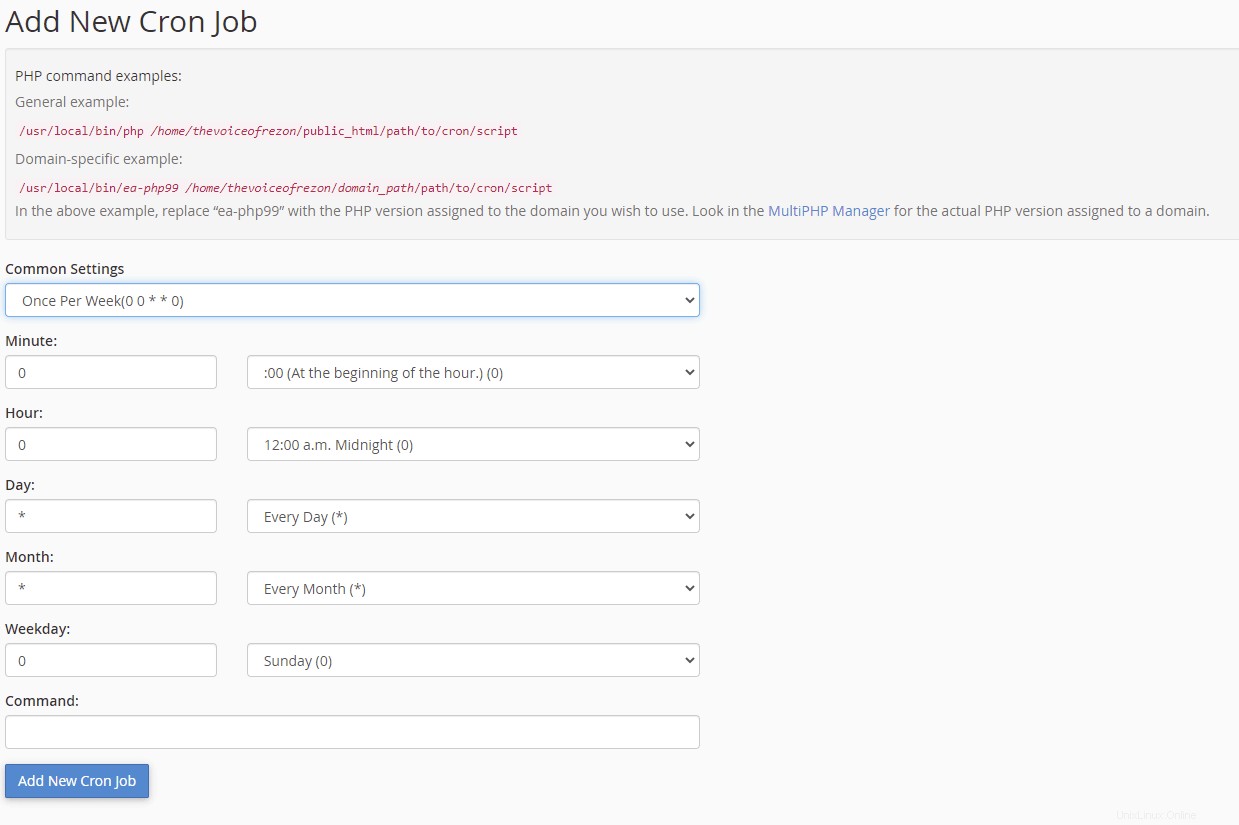
5. En el Comando campo, ingrese el comando del script que desea ejecutar, incluida la ruta desde la raíz. Haga clic en Agregar nuevo trabajo de Cron .
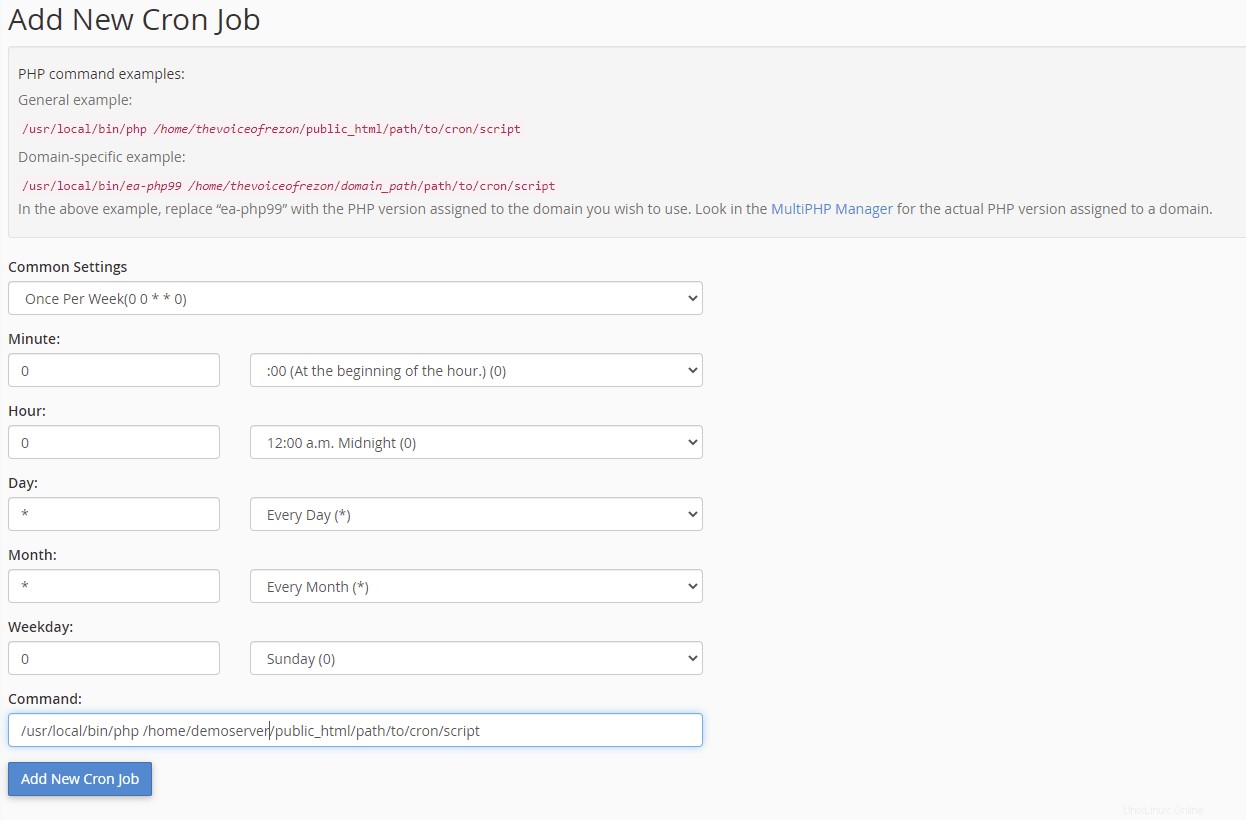
El trabajo cron está configurado y se muestra en la parte inferior de la pantalla en la sección Trabajos cron actuales.
